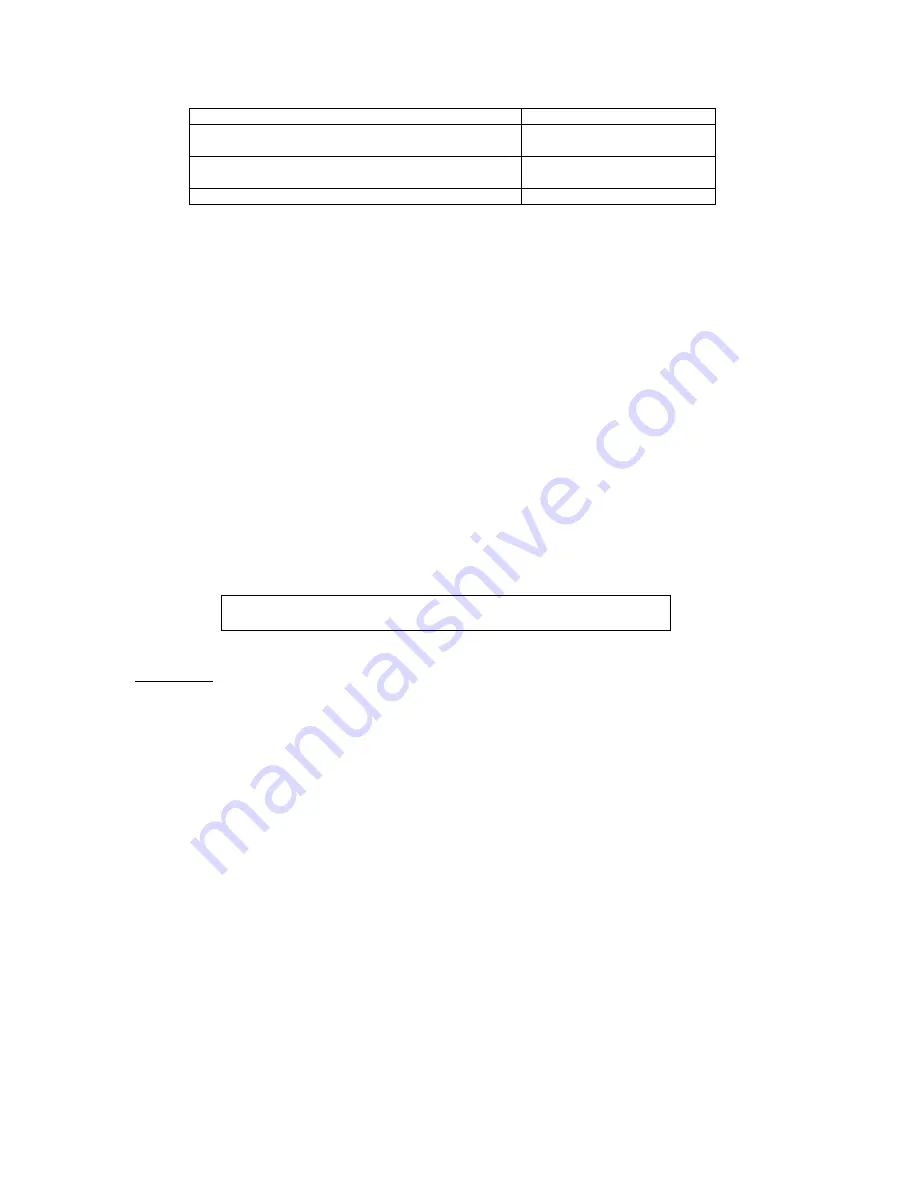
Síntoma Indicación
Las LED 1 – 4 se iluminan simultáneamente
Error en la Memoria RAM
Interna
Las LED 1 – 4 se iluminan una después de otra
Error en la Memoria RAM
Externa
Las LED 1 & 2 y 3 & 4 se iluminan alternativamente
Error en el chequeo de la RAM
Si le aparece alguno de estos problemas, apague el aparato, y luego vuélvalo a encender.
6. Encienda
los
PCs.
Nota:
El conmutador KVM debe estar en ON
a n t e s
de encender los PCs.
Conectar unidades en cadena
Se pueden conectar en cadena hasta 32 unidades adicionales para poder controlar hasta 256 PCs.
El conectar el conmutador KVM con la consola representa ser la Primera estación; el conmutador KVM que permite
conectar en cadena representa ser la Segunda estación; the next in the chain es la Tercera estación, etc. Para conectar en
cadena, siga las instrucciones:
1. Todos los conmutadores KVM y PCs deben estar apagados (OFF) – incluídos todos los aparatos existentes en la
instalación .
2. Ponga los interruptores 1 - 5 DIP de la Primera estación en
ON.
(véase Tabla de numeración de la estación en el
Anexo para más detalles).
3. Active los interruptores 1 - 5 DIP de la Segunda estación. Repítase para las siguientes estaciones.
4. Conecte el puerto Salida cadena
de cada interruptor al puerto Entrada cadena
del interruptor siguiente utilizando
cables
P766-006.
No se debe conectar nada al puerto Entrada cadena de la Primera estación.
5. Conecte un adaptador de corriente a cada conmutador KVM y enchúfelos.
6. Conecte los PCs a los puertos con los cables mencionados en la parte
Cables
de
la sección
Material necesario
.
7. Encienda el sistema girando el último conmutador KVM en la cadena y volviendo a la Primera estación. Encienda
los PCs cuando todos los KVM estén encendidos (ON).
Esquema
Funciones
Conexión en caliente
Se pueden sacar y volver a añadir los componentes en la instalación desenchufando los cables de los puertos de la
unidad sin tener que apagar el conmutador. Para que la conexión en caliente funcione se deben realizar las siguientes
operaciones:
•
Puertos UPC para conectar en caliente:
Cuando conecte en caliente los cables a partir de los puertos UPC:
1. Hay que volver a enchufar el cable en el
mismo puerto
desde donde se ha desenchufado, y el UPC debe estar
en OFF.
2. Tras volver a enchufar el cable, debe reiniciar el teclado y el ratón
en la unidad de la Primera estación
apretando simultáneamenet sobre los conmutadores de
Puerto1 / Puerto 2
durante tres segundos.
•
Puertos Consola para conectar en caliente:
Cuando conecte en caliente el ratón en el puerto para ratón de la consola del conmutador KVM:
1. Se puede sacar y cambiar el ratón (para reiniciar el ratón, por ejemplo), siempre y cuando sea el mismo ratón.
2. Si enchufa un ratón diferente, todas las estaciones y todos los ordenadores deben estar apagados durante 10
segundos, y luego hay que volverlos a encender según se indica en la Estación 7 de la sección
Conectar
unidades en cadena
, arriba mencionada.
Apagar y volver a encender
Si debe apagar uno de los conmutadores KVM, siga lo indicado a continuación antes de volver a encenderlo:
1. Apague todos los ordenadores conectados, todas las estaciones y todos los ordenadores conectados en cadena
(todas las estaciones y los ordenadores conectados).
2. Espere 10 segundos, luego vuelva a enceder el conmutador KVM, empezando con la última estación de la cadena
y acabando con la estación que apagó primero.






























